 软件开发培训班 >> 软件应用 >> 操作系统
软件开发培训班 >> 软件应用 >> 操作系统
Win8.1内置的SkyDrive网盘功能应用实际操作技巧 |
|
本文标签:Win8.1,SkyDrive网盘 上个月,微软向全球发布了最新的Win8.1系统,同样对自带的多款的Modern应用也进行了功能更细和整合 。其中一个就是SkyDrive应用,可以说,这个网盘已经与Win8.1系统高度整合在一起,无论是本地还是云端,都能操作 。 SkyDrive是微软帐户附带的免费云存储,容量从7G到25G不等,扩容需要点券或者付费 。由于与Win8.1系统的整合,可以视为一个额外的硬盘驱动器,因此用户保存在网盘里的文件始终和用户的微软账户同步和绑定 。 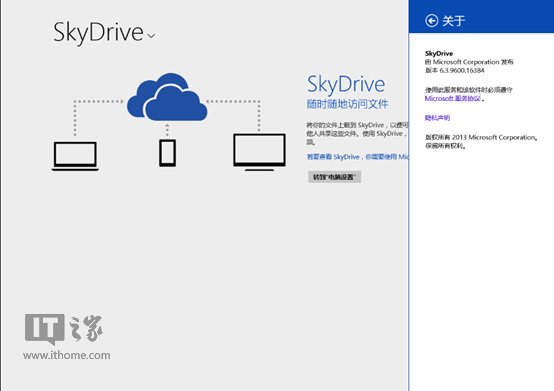 下面就介绍下SkyDrive网盘应用实际操作技巧: 实例一、使用SkyDrive应用将文件或者资料复制到SkyDrive网盘 1、进入“开始”屏幕,点击或单击SkyDrive,打开SkyDrive应用 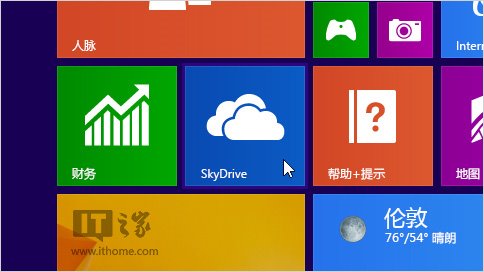 2、点击文件夹,浏览到要将新文件上传的存放路径(例如“旅行计划”文件夹) 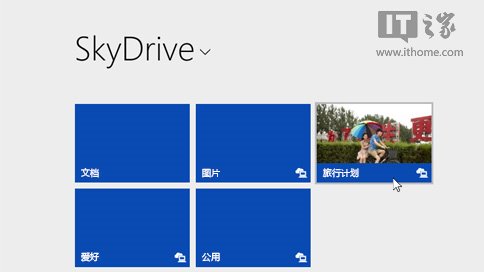 3、在空白界面右击,打开应用的扩展命令,选择“添加文件” 。 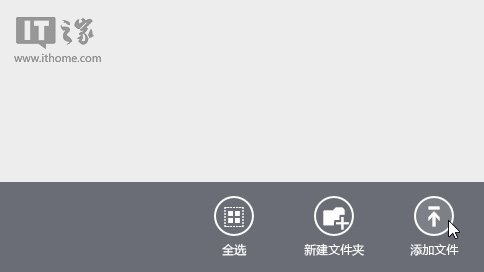 4、浏览到要上载的文件,选择这些文件,然后选择“复制到SkyDrive”,即可完成操作 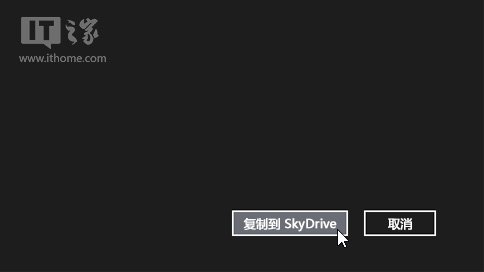 实例二、使用传统桌面内的资源管理器将文件移动到SkyDrive网盘中 打开这台电脑,左侧选择SkyDrive文件夹,类似普通文件或者文件夹的移动操作,移动文件后,把它们添加到SkyDrive网盘对应的存储路径中 。 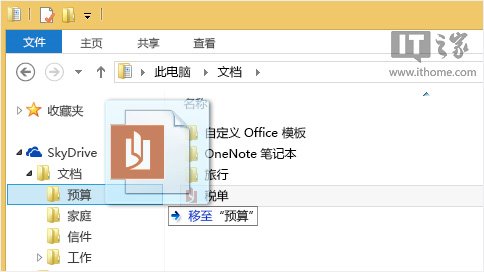 实例三、在传统桌面模式下将文件保存到SkyDrive中 使用Office 2013套件或系统自带的写字板,画图之类的桌面应用时,可以直接将文件直保存在SkyDrive文件夹内中,即可存储于云端 。 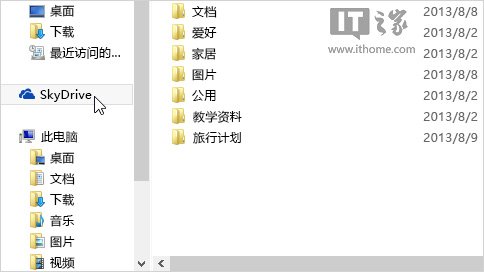 实例四、设置自动保存到SkyDrive模式 (将鼠标指针指向屏幕右下角,单击“设置”,然后单击“更改电脑设置”,选择SkyDrive选项,进行设置 。) 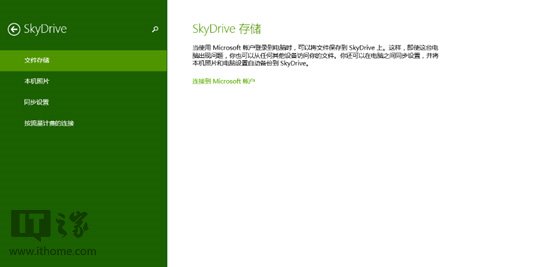 通常存储的一般就是文档、图片、视频类或者其他的格式 对于文档,点击或单击SkyDrive,然后启用“将文档默认保存到SkyDrive 。 对于照片,点击或单击“本机照片”,然后选择“上载高品质照片”,或者,对于较高分辨率的副本,选择“上载最高品质照片” 。 |